Dans le jeu Roblox Work at a Pizza Place, vous pouvez créer votre propre vidéo. Dued1 a créé Video Maker Plugin, un plugin spécial pour Roblox Studio. Il permet aux joueurs de créer des vidéos et les télécharger sur n’importe quel téléviseur dans le jeu Work at a Pizza Place.
Le plugin est facile à utiliser. Vous pouvez créer et télécharger votre propre vidéo en 15 minutes environ. Nous vous dévoilons les principales fonctionnalités du plugin et les étapes à suivre pour l’installer et l’utiliser.
Les boutons sur l’écran d’éditeur
Ce bouton permet de créer un nouveau projet depuis l’éditeur. Si le projet n’est pas enregistré, vous devrez lui attribuer un nom pour qu’il soit enregistré. Après avoir cliqué sur ce bouton, toutes les modifications apportées au projet sont enregistrées.
Le bouton vous redirige vers l’écran d’accueil pour charger un autre projet. Si le projet n’est pas enregistré, vous devrez lui donner un nom pour qu’il soit enregistré. Après avoir cliqué sur ce bouton, les modifications apportées au projet sont enregistrées.
Bouton pour enregistrer le projet. Après avoir cliqué dessus, vous devrez donner un nom au projet. Le projet sera enregistré et vous pourrez continuer à le modifier.
Lorsque vous cliquez sur ce bouton, si le projet n’est pas enregistré, vous devez lui donner un nom, après quoi vous serez redirigé vers un script où il y aura un code d’exportation vidéo (vous en aurez besoin après avoir créé la vidéo) et des instructions sur comment et où l’utiliser.
Le bouton lance la lecture de l’intégralité du clip. Après avoir lu le clip, pour le lire à nouveau, vous devez cliquer sur le bouton ”stop” et appuyer à nouveau sur ce bouton.
Disponible uniquement après avoir appuyé sur les boutons ”play” et ”PlayClip”. Arrête la lecture d’un clip.
Lorsqu’il est enfoncé, il fait la même tâche que le bouton ”play”.
Vous permet de modifier l’image du cadre en sélectionnant l’image souhaitée dans la boîte à outils. Vous pouvez y arriver sans appuyer sur un bouton, si une photo du cadre souhaité est sélectionnée dans l’Explorateur.
Échelle ”Longueur”
Vous permet de modifier la durée de l’image de 1,0 à 5,0 secondes.
Encadré ”Légende”
Vous permet d’ajouter une légende au cadre. Les légendes seront affichées sous forme de sous-titres pour le cadre.
Lorsque vous cliquez dessus, supprime l’image sélectionnée.
Peut modifier la position d’une image sur la chronologie.
Chronologie
C’est l’un des principaux éléments de l’éditeur. La Chronologie vous permet de sélectionner le cadre souhaité ou d’en ajouter un nouveau. À droite, juste au-dessus de la chronologie, vous pouvez voir le nombre d’images restantes.
Fenêtre d’aperçu du cadre
Ici, vous pouvez voir à quoi ressemblera le cadre sur un téléviseur dans le jeu. Vous pouvez lire la vidéo en appuyant sur les boutons ”Play” et ”PlayClip”. Sous la fenêtre, il y a des informations sur la résolution maximale de l’image. En cliquant sur le bouton à côté, vous pouvez afficher un tutoriel sur la modification de la résolution de la photo.
Ferme le plugin.
Les boutons su l’écran principal
Il s’agit de l’écran principal à partir duquel vous pouvez créer un nouveau projet ou supprimer des anciens projets.
Crée un nouveau projet.
Permet de supprimer des projets.
Comment créer votre propre vidéo dans Roblox work at a pizza place ?
Si vous souhaitez afficher un tutoriel du développeur, rendez-vous dans le menu permettant de basculer entre les vidéos sur le téléviseur dans Work at a Pizza Place et cliquez sur le bouton tout en bas à droite. Notez que Roblox Studio ne peut être lancé que sur un PC ou un ordinateur portable.
Suivez ces étapes pour créer votre propre vidéo :
Étape 1 : importer vos propres photos
Si vous souhaitez télécharger vos propres photos dans la vidéo, modifiez leur résolution à 200 x 120 pixels en utilisant Paint ou un éditeur de photos en ligne. Téléchargez-les ensuite dans votre bibliothèque Roblox.

Étape 2 : télécharger le plugin
Lancez Roblox Studio et créez n’importe quel lieu ou lancez un lieu existant. Allez dans l’onglet des plugins et saisissez roblox pizza video maker.
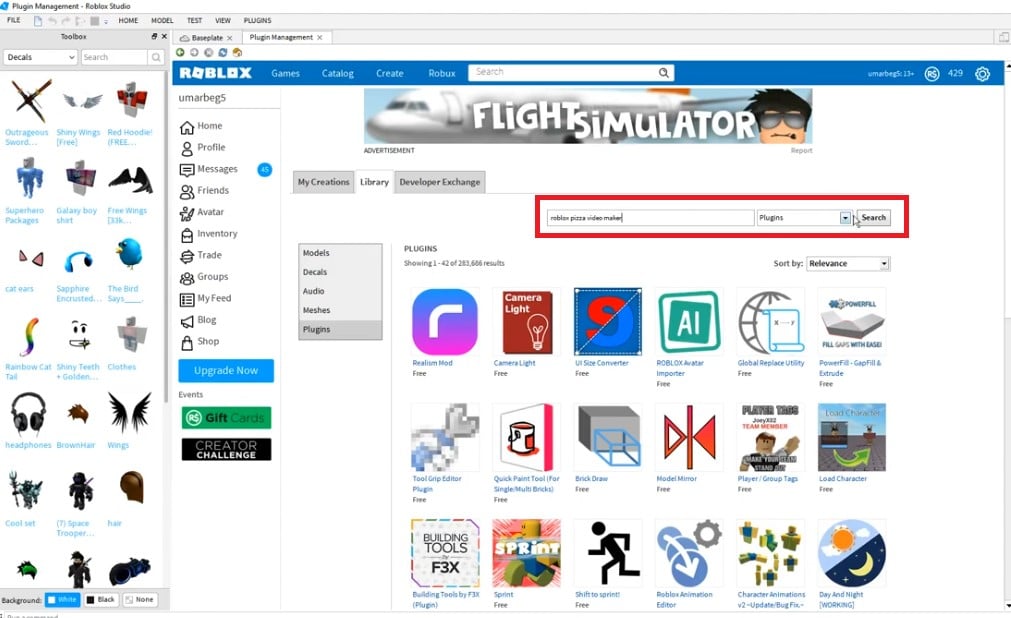
Choisissez le Plugin et patientez durant l’installation

Vous serez redirigé vers l’écran principal. Cliquez sur le bouton « Nouveau » pour créer un nouveau projet. Vous serez redirigé vers l’éditeur. Sélectionnez Decals, puis New.

Étape 3 : créer une vidéo
Ensuite, créez une vidéo en choisissant une image.
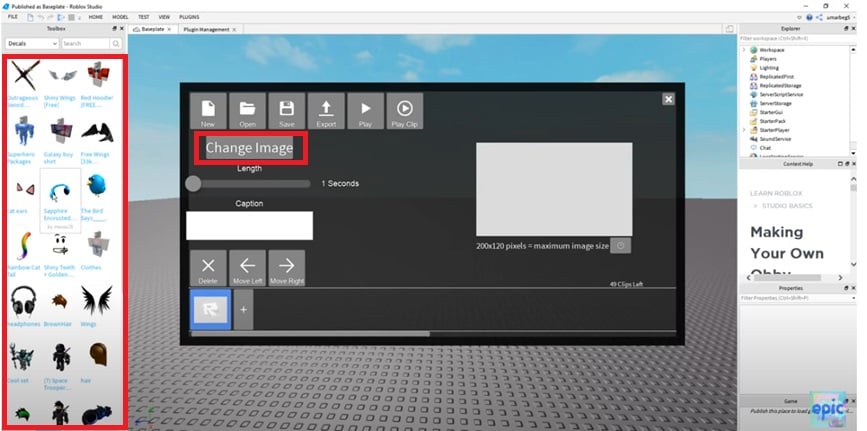
Nommez votre vidéo.

Lorsque vous avez créé une vidéo, exportez-la en cliquant sur le bouton d’exportation.

Puis, copiez le code généré lorsque vous cliquez sur Play clip.

Étape 4 : lancer la vidéo sur une TV
Entrez dans le jeu et allez dans le menu TV. Ensuite, entrez le code vidéo dans la zone de texte en bas du menu.
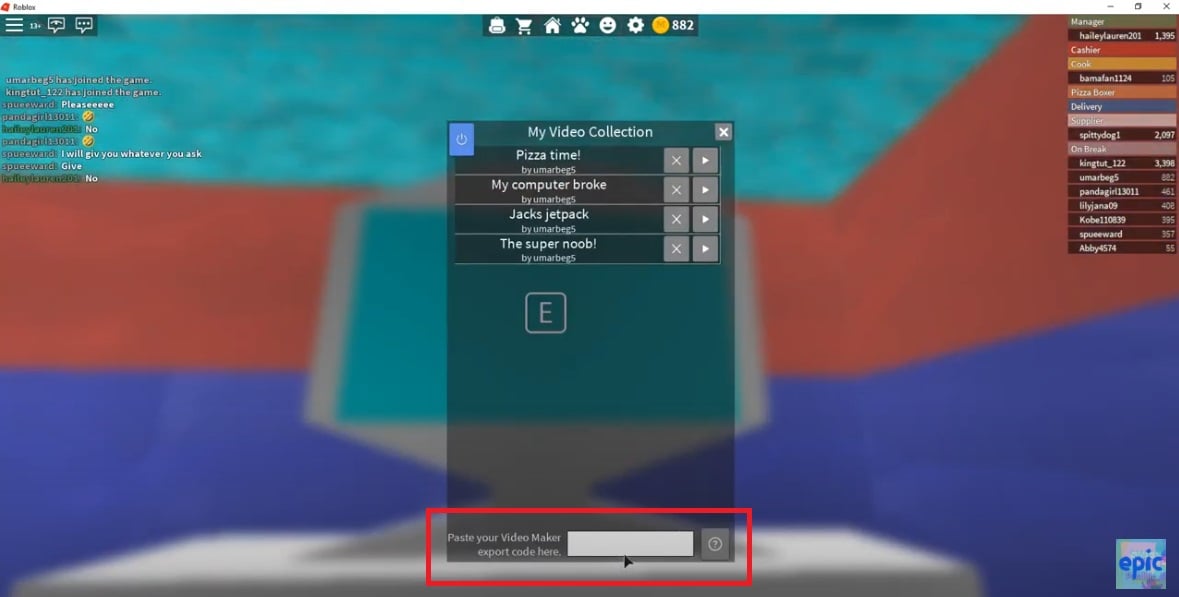
Si vous avez tout fait correctement, la vidéo sera téléchargée dans votre vidéothèque et les autres joueurs pourront l’ajouter à leur bibliothèque.
Simple et efficace, le plugin Video Maker de Dued1 permet aux joueurs de Roblox Work at a Pizza Place de créer leurs propres vidéos personnalisées. En suivant ces étapes détaillées, vous pouvez facilement donner vie à vos idées et les partager avec d’autres joueurs. Êtes-vous prêt à tester le plugin Video Maker ?








bro you did not even show the codes, just tutorials